استخدام App Store على Apple TV
يأتي Apple TV محملاً مسبقًا بمجموعة من التطبيقات على الشاشة الرئيسية. يمكنك استخدام App Store على Apple TV لتصفح تطبيقات إضافية وشرائها وتنزيلها.
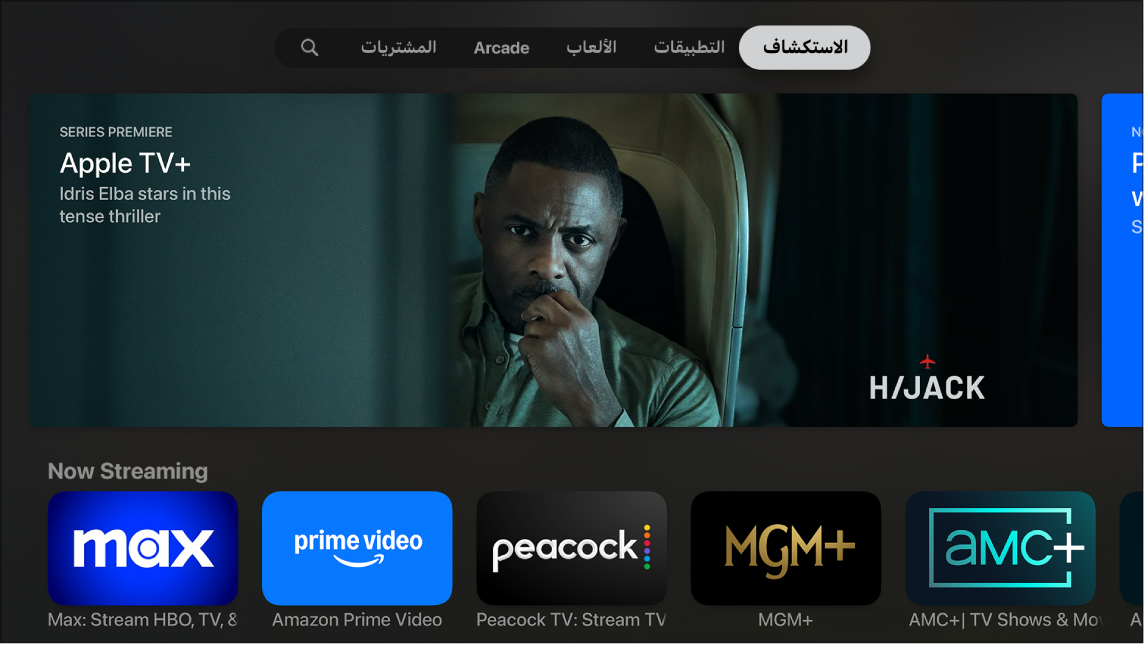
البحث عن تطبيقات في App Store
انتقل إلى App Store
 على Apple TV.
على Apple TV.قم بأي مما يلي:
تصفح التطبيقات المميزة: انتقل إلى الاستكشاف، ثم مرِّر إلى الأسفل لعرض مجموعة رائعة من التطبيقات التي اختارها App Store.
تصفح التطبيقات حسب الفئة: انتقل إلى التطبيقات، ثم مرِّر إلى الأسفل لعرض الصفوف ذات الفكرة الموحدة، أو حدد فئة في صف الفئات لعرض التطبيقات الموجودة في هذه الفئة فقط.
البحث عن الألعاب: انتقل إلى الألعاب لعرض جميع الألعاب المتوفرة في App Store، أو انتقل إلى Arcade لعرض الألعاب المتوفرة لمشتركي Apple Arcade. انظر لمحة عن تطبيق Arcade.
عرض التطبيقات من جميع أجهزتك: انتقل إلى المشتريات، ثم حدد فئة في الشريط الجانبي.
تلميح: يعرض قسم "ليس على هذا التلفزيون" جميع التطبيقات التي اشتريتها أو ثبتها على أجهزة أخرى لم تثبتها على جهاز Apple TV هذا. يمكنك تحديد تطبيق في هذا القسم لعرض صفحة التطبيق وتنزيل التطبيق على جهاز Apple TV هذا.
البحث عن تطبيق محدد: انتقل إلى بحث
 ، ثم أدخل مصطلح بحث. يمكنك كذلك التمرير إلى الأسفل لعرض التطبيقات الرائجة.
، ثم أدخل مصطلح بحث. يمكنك كذلك التمرير إلى الأسفل لعرض التطبيقات الرائجة.
Siri: اضغط مطولاً على ![]() على الريموت، ثم اطلب من Siri العثور على تطبيق أو تنزيله.
على الريموت، ثم اطلب من Siri العثور على تطبيق أو تنزيله.
تنزيل تطبيق
بمجرد العثور على التطبيق الذي تريده، يمكنك تثبيته على Apple TV مباشرةً من App Store.
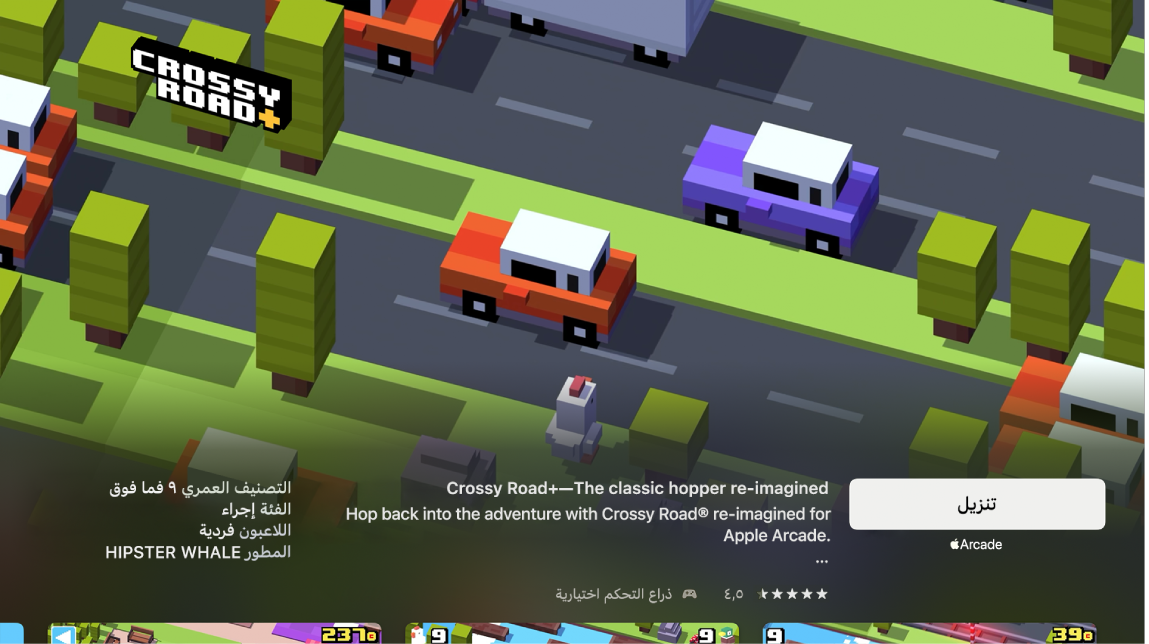
انتقل إلى App Store
 على Apple TV.
على Apple TV.حدد شراء أو تنزيل (للتطبيق المجاني).
ملاحظة: إذا كنت ترى الخيار "تثبيت"، هذا يعني أنك قد اشتريت التطبيق بالفعل ويمكنك تنزيله مرة أخرى مجانًا. إذا كنت ترى الخيار "فتح"، هذا يعني أن التطبيق مثبت بالفعل؛ حدد "فتح" لبدء تشغيل التطبيق.
أثناء تنزيل تطبيق أو تحديثه، تظهر الأيقونة الخاصة به على الشاشة الرئيسية مع مؤشر تقدم.
تقييد عمليات الشراء داخل التطبيق
توفر تطبيقات عديدة محتوى إضافيًا أو تحسينات مجانية. إذا أعددت عناصر تحكم الوالدين، يمكنك تقييد عمليات الشراء التي يمكن إجراؤها داخل أي تطبيق.
تلميح: إذا كنت تستخدم ميزة المشاركة العائلية، يمكنك استخدام جهاز iPhone أو iPad لتحديد المحتوى الذي يمكن لأفراد عائلتك شراؤه، بما في ذلك تمكين طلب الشراء، ما لا يسمح لأطفالك بشراء العناصر إلا في حالة الموافقة العائلية. انظر إعداد الإشراف العائلي باستخدام المشاركة العائلية في دليل مستخدم iPhone.
انتقل إلى الإعدادات
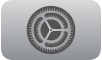 على Apple TV.
على Apple TV.انتقل إلى عام > القيود ثم أدخل رمز الدخول المكون من أربعة أرقام، إذا طُلب منك ذلك.
حدد عمليات الشراء داخل التطبيق لتعيينها على حظر.
لمعرفة مزيد من المعلومات، انظر إعداد عناصر تحكم الوالدين على Apple TV.
الوصول إلى تطبيقات أفراد العائلة باستخدام ميزة المشاركة العائلية
عندما يتم تمكين مشاركة العائلة، يمكنك عرض وتنزيل التطبيقات التي تم شراؤها عن طريق أفراد العائلة الآخرين.
انتقل إلى App Store
 على Apple TV.
على Apple TV.انتقل إلى المشتريات في الجزء العلوي من الشاشة، ثم مرِّر إلى الأسفل إلى المشاركة العائلية في الشريط الجانبي.
حدد اسم أحد أفراد العائلة لعرض تطبيقاته وتنزيلها.
لمعرفة مزيد من المعلومات، انظر استخدام المشاركة العائلية على Apple TV.
لتغيير إعدادات التطبيق، بما في ذلك ما إذا كانت التطبيقات تُحدَّث تلقائيًا أم لا عند طرح إصدارات جديدة، انظر ضبط الإعدادات لتطبيقات محددة على Apple TV.